iphonexs手机屏幕很黄 iPhonexs屏幕发黄怎么调整显示效果
日期: 来源:铲子手游网
近年来iPhone XS手机以其出色的性能和卓越的用户体验成为了众多消费者的首选,有些用户在使用iPhone XS时可能会遇到一个问题,即屏幕显示呈现出一种黄色调。这种情况对于许多用户来说是非常困扰的,因为他们希望能够获得一种更加真实、清晰和准确的显示效果。当iPhone XS屏幕发黄时,我们应该如何调整显示效果呢?在本文中我们将探讨一些简单而有效的方法来解决这个问题,让您的iPhone XS屏幕再次呈现出鲜明、生动的色彩。
iPhonexs屏幕发黄怎么调整显示效果
操作方法:
1.打开iPhonexs“设置”
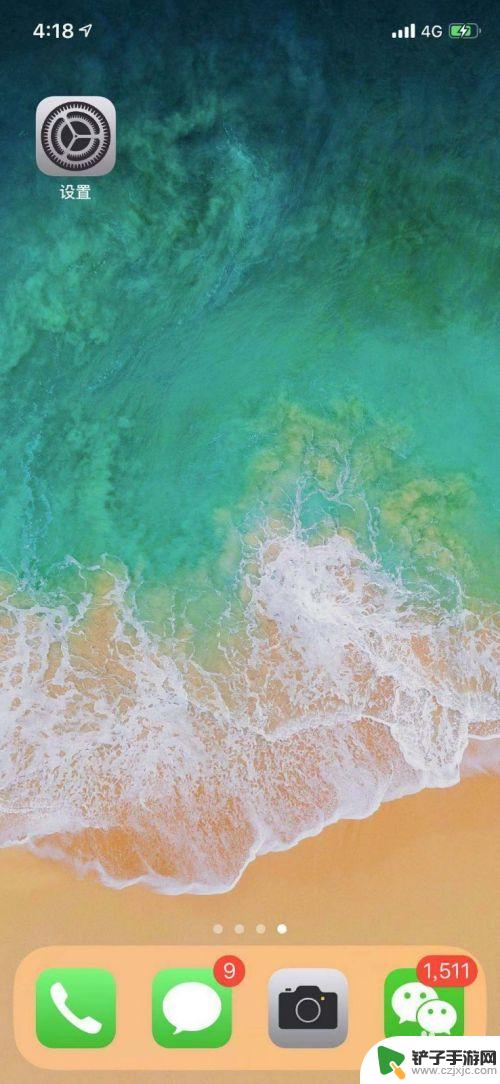
2.在页面的中间打开“显示与亮度”
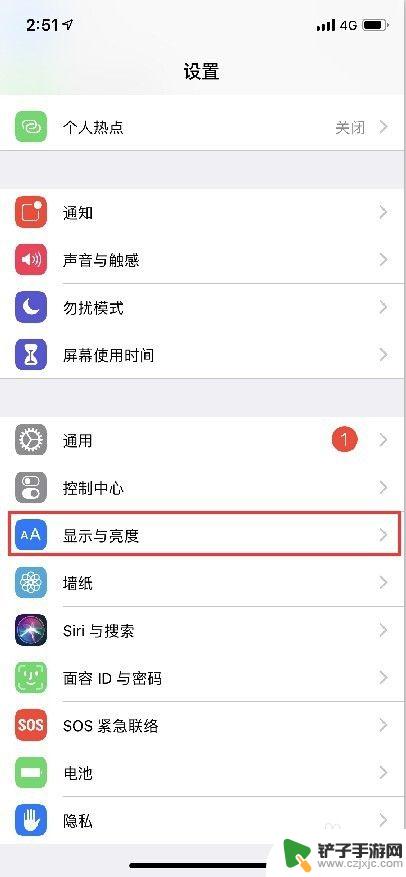
3.因为今天我们讲的是iphonexs手机屏幕很黄的问题,所以要先关闭原彩显示,点击按钮关闭即可。
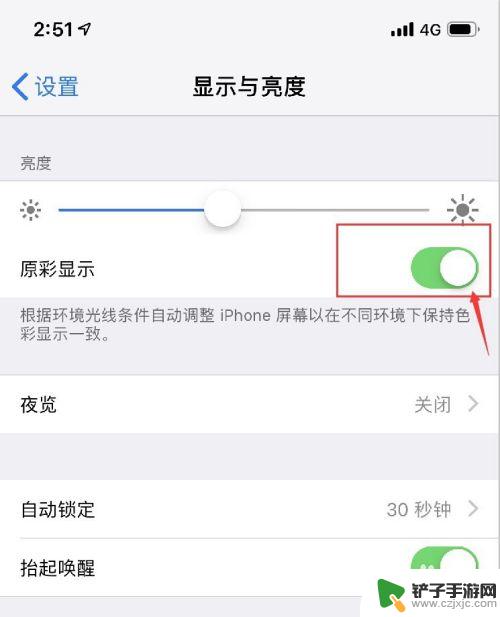
4.然后返回设置界面,打开“通用”
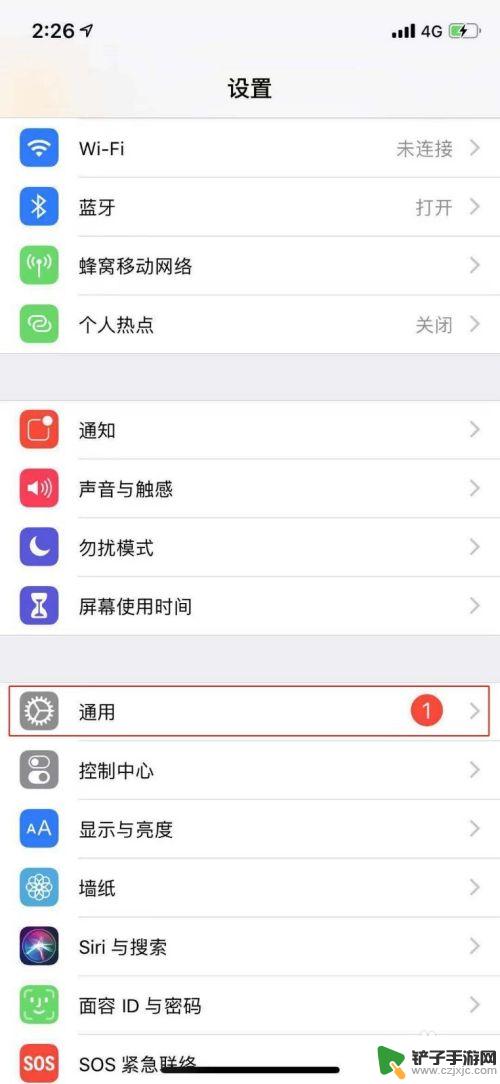
5.找到并打开“辅助功能”
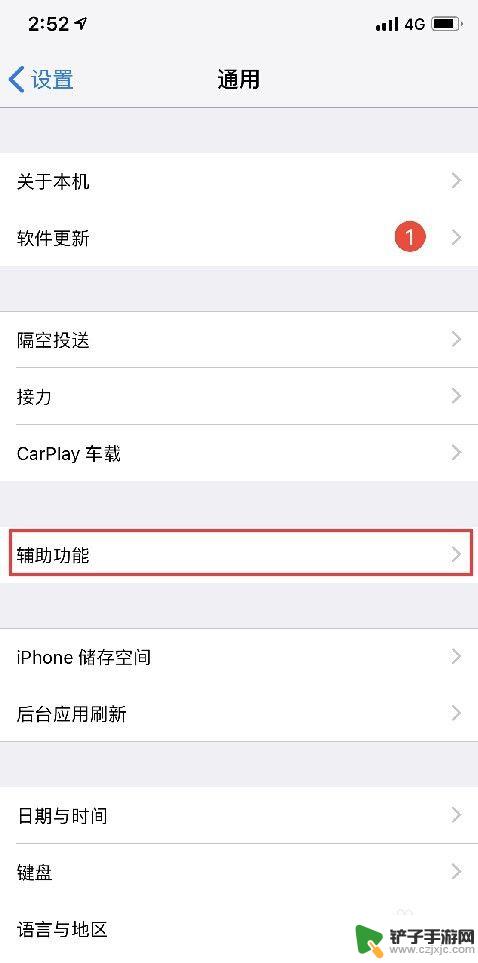
6.打开“显示调节”
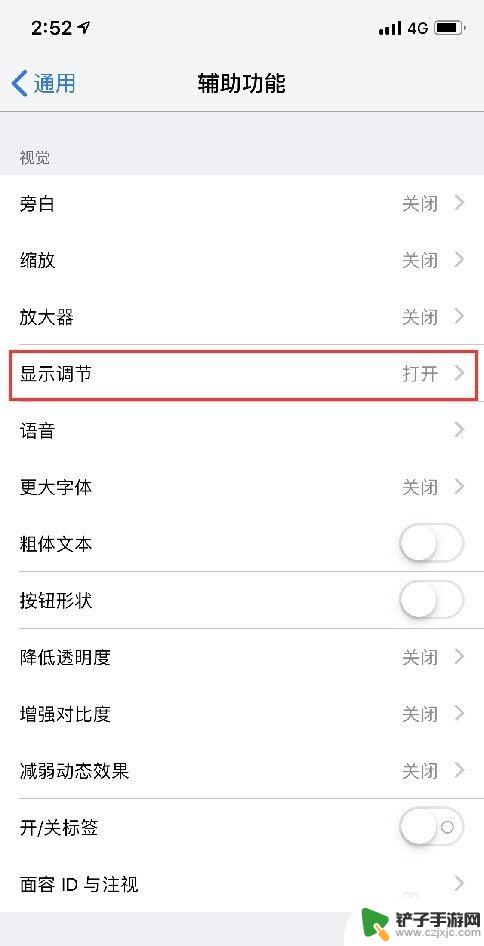
7.把“色彩滤镜”设置打开状态,然后点击进入。把页面拉到最下面,强度最弱,色调根据自己的喜好调整即可完成操作。
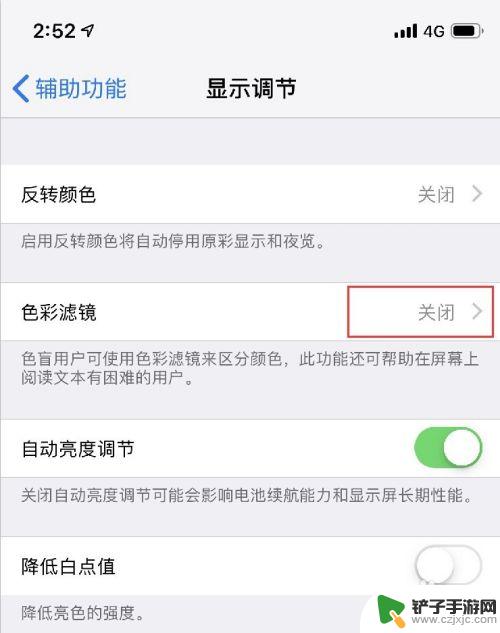
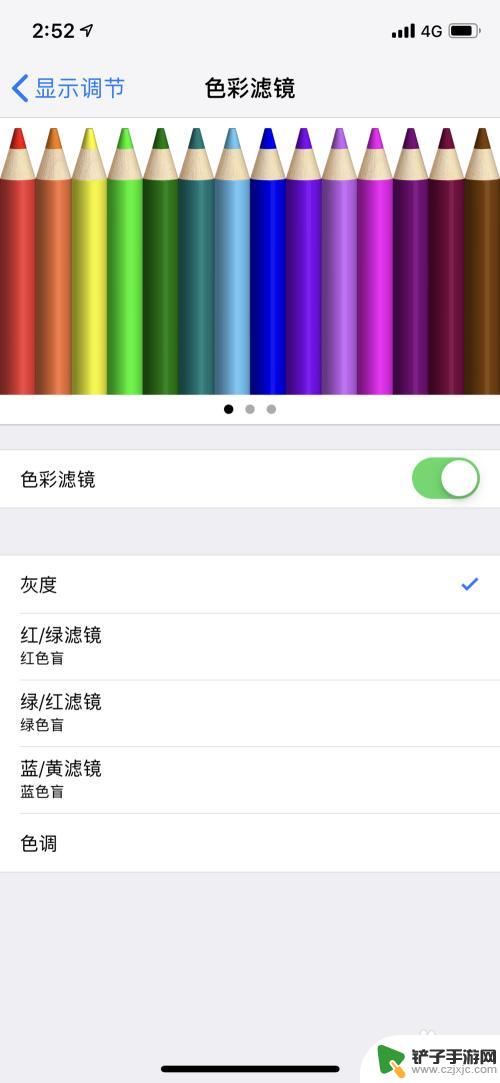
以上就是iphonexs手机屏幕很黄的全部内容,有需要的用户可以根据小编的步骤进行操作,希望对大家有所帮助。














